圖片無損壓縮工具很難找?好用的通常都要付錢,而且價錢還不便宜,雖然本站曾經介紹過幾款線上無損壓縮工具,像是
YouCompress 無損壓縮、
Compressor.io 無損壓縮等,但是像我每天都有大量的圖片壓縮需求,光是上傳再下載就會花費不少時間,因此今天來跟大家分享這款
Mac 無損壓縮工具「Assetizr」,支援 PNG、JPG、SVG、SVG、GIF、WEBP 等格式,加上介面簡潔、操作容易,非常建議每個 Mac 使用者都可以趁著限時免費下載下來!
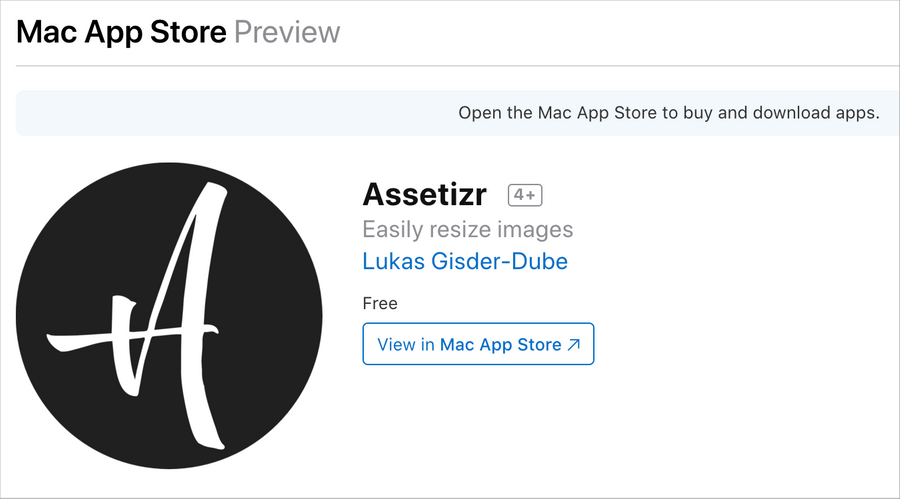
△ Assetizr 限時免費期限官方並沒有說明何時會結束,所以趕快趁著免費,到 App Store 下載下來~雖然這款 Assetizr 也有提供 Windows 版本,但是並非免費版,所以本篇還是以 Mac 來做示範。
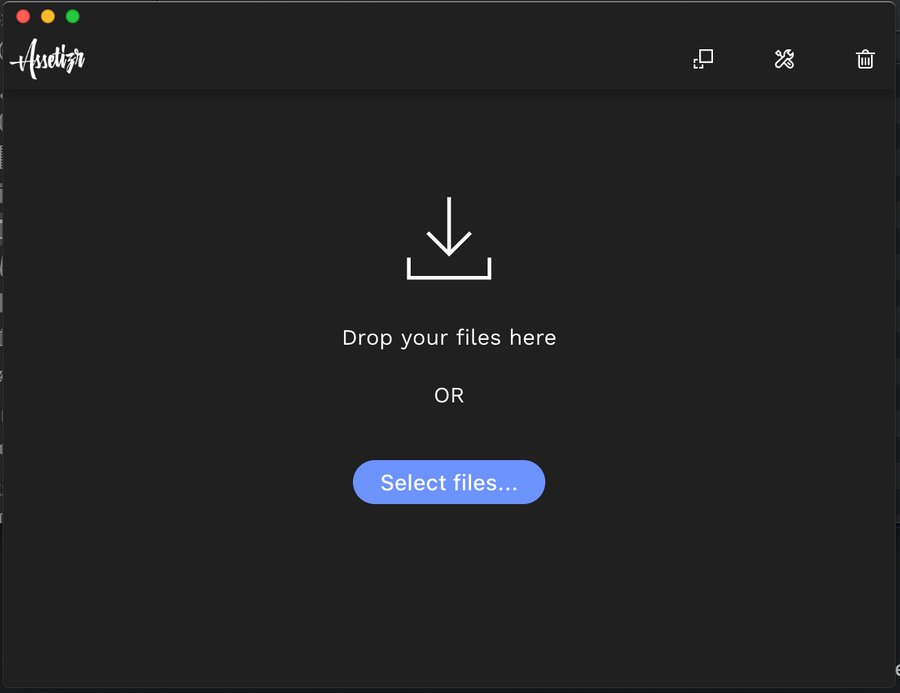
△ 下載後打開就可以看到上圖 Assettizr 的主要介面啦!可以直接將要壓縮的圖片拖移進去,或是點擊下方的藍色按鍵選擇圖檔,目前支援:PNG、JPG、SVG、SVG、GIF、WEBP 常見圖片格式,此外也支援批量壓縮,一次要拖幾張照片近來都可以!
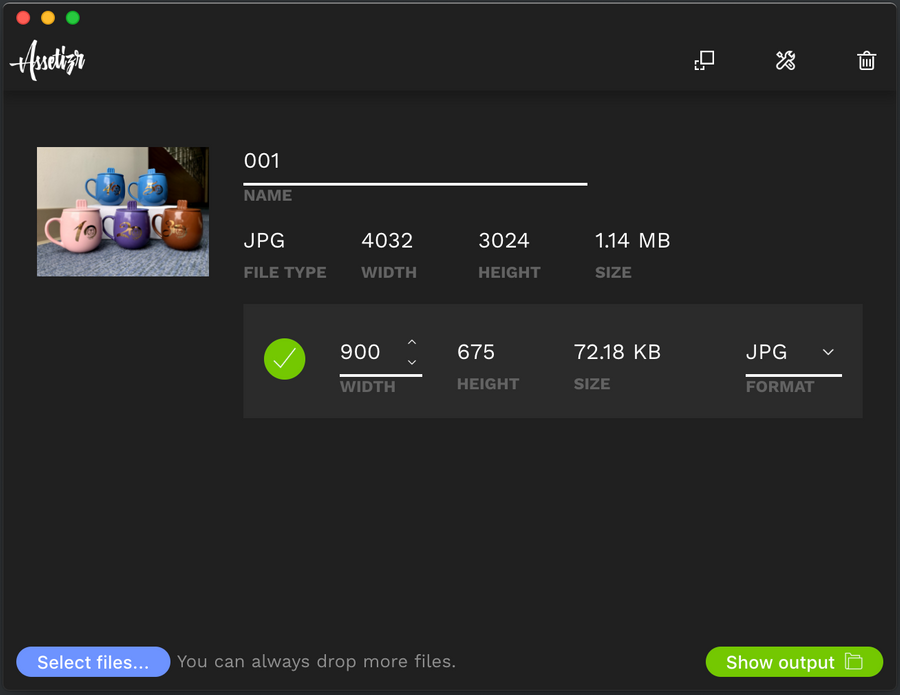
△ 圖片拖移去之後,就會進行最佳化壓縮處理,Assetizr 採用無損壓縮技術,可以在畫質與圖片大小之間取得最佳平衡,壓縮的畫面中可以順便調整圖片大小、重新命名,調整圖片尺寸也是減少圖片大小的方法之一,卻很少看到有壓縮工具這樣做。
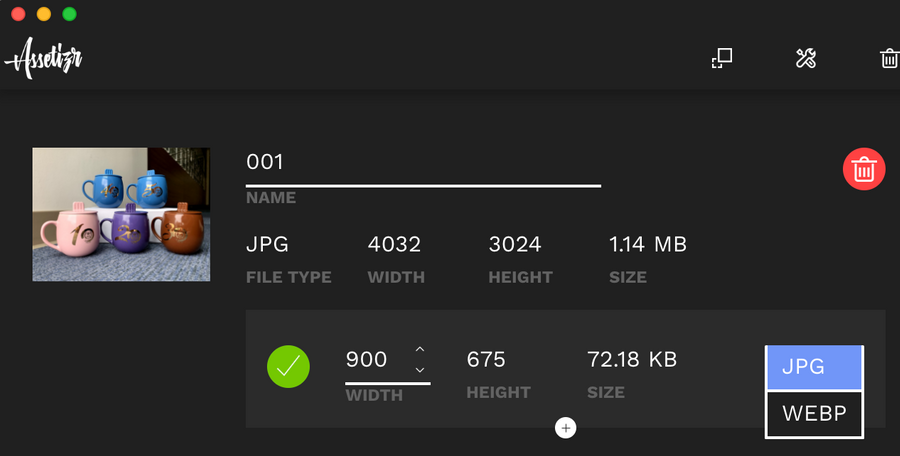
△ 如果你覺得圖片壓縮不夠大,可以將右方的圖片格式選為 WEBP,看到檔案大小會更有感覺!
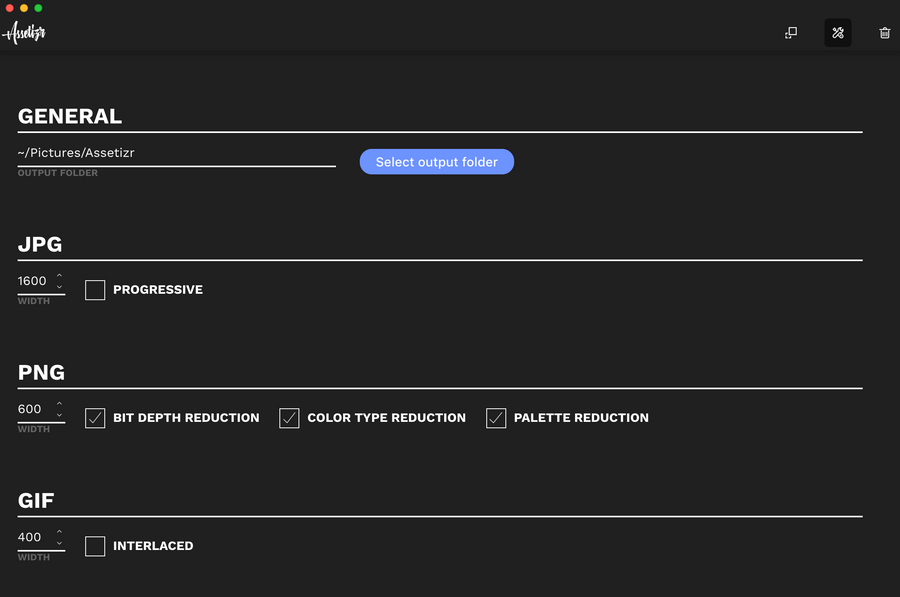
△ 最後在設定處,我們可以依照最符合需求的方式調整,像是壓縮後儲存位置,預設寬度都設為 600,或是壓縮方式的微調,設定完成之後,以後的壓縮都是自動化啦!壓縮完成的同時也完成圖片尺寸的調整,是不是一次省下好幾步驟呢~~
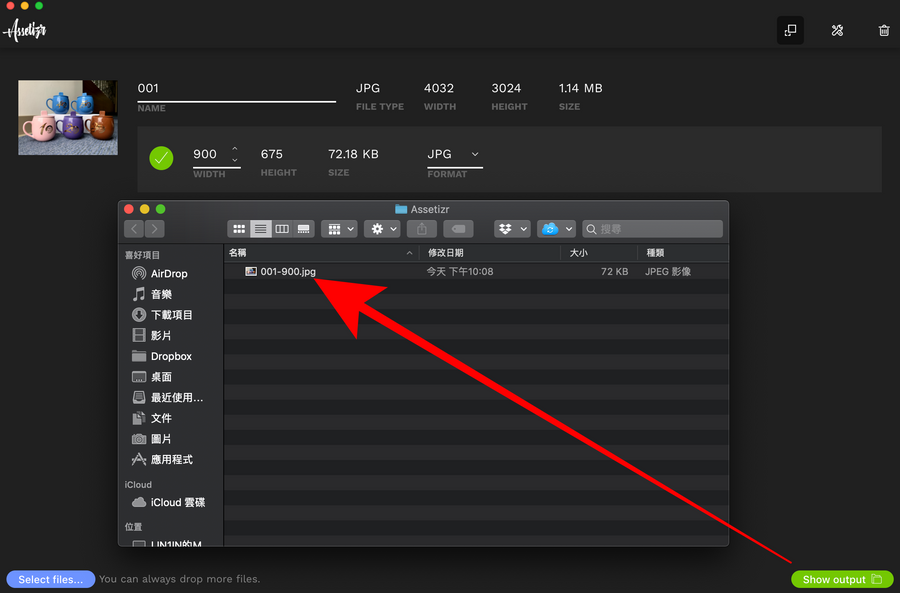
△ 最後壓縮完畢時,直接點擊右下角的 Show output,就可以直接開啟輸出資料夾,找到壓縮完的檔案啦!使用完我個人真的覺得,使用 Mac 的人都應該下載起來!真的是一款很實用的圖片最佳化工具啊!檔案下載:
Assetizr(APPLE下載)
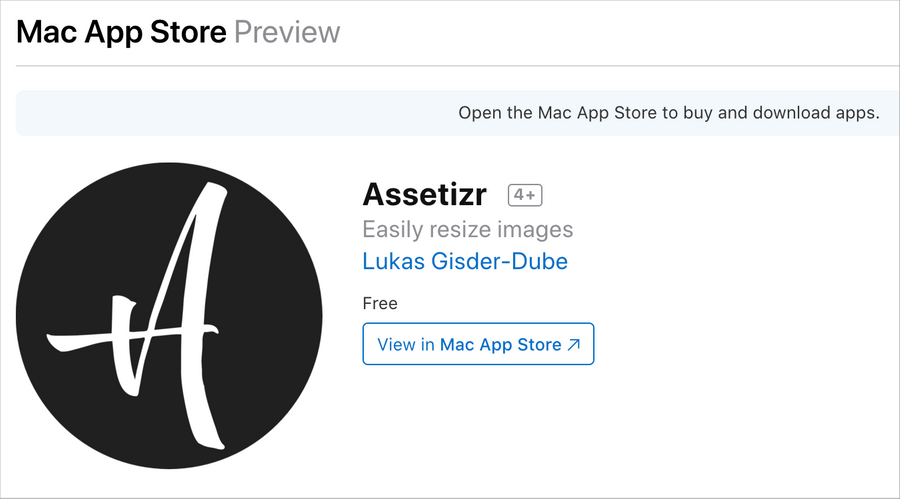 △ Assetizr 限時免費期限官方並沒有說明何時會結束,所以趕快趁著免費,到 App Store 下載下來~雖然這款 Assetizr 也有提供 Windows 版本,但是並非免費版,所以本篇還是以 Mac 來做示範。
△ Assetizr 限時免費期限官方並沒有說明何時會結束,所以趕快趁著免費,到 App Store 下載下來~雖然這款 Assetizr 也有提供 Windows 版本,但是並非免費版,所以本篇還是以 Mac 來做示範。 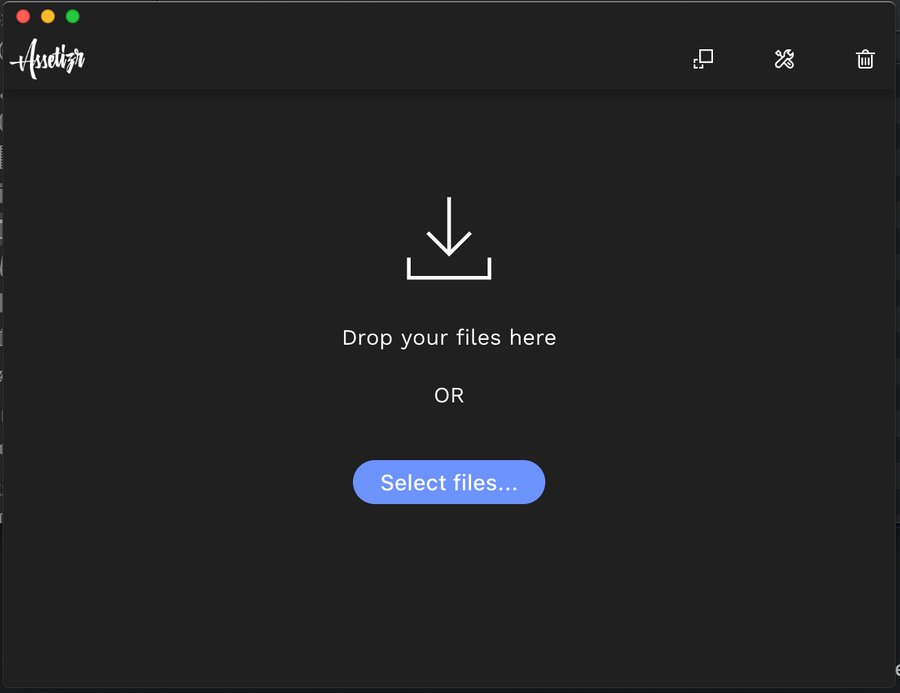 △ 下載後打開就可以看到上圖 Assettizr 的主要介面啦!可以直接將要壓縮的圖片拖移進去,或是點擊下方的藍色按鍵選擇圖檔,目前支援:PNG、JPG、SVG、SVG、GIF、WEBP 常見圖片格式,此外也支援批量壓縮,一次要拖幾張照片近來都可以!
△ 下載後打開就可以看到上圖 Assettizr 的主要介面啦!可以直接將要壓縮的圖片拖移進去,或是點擊下方的藍色按鍵選擇圖檔,目前支援:PNG、JPG、SVG、SVG、GIF、WEBP 常見圖片格式,此外也支援批量壓縮,一次要拖幾張照片近來都可以! 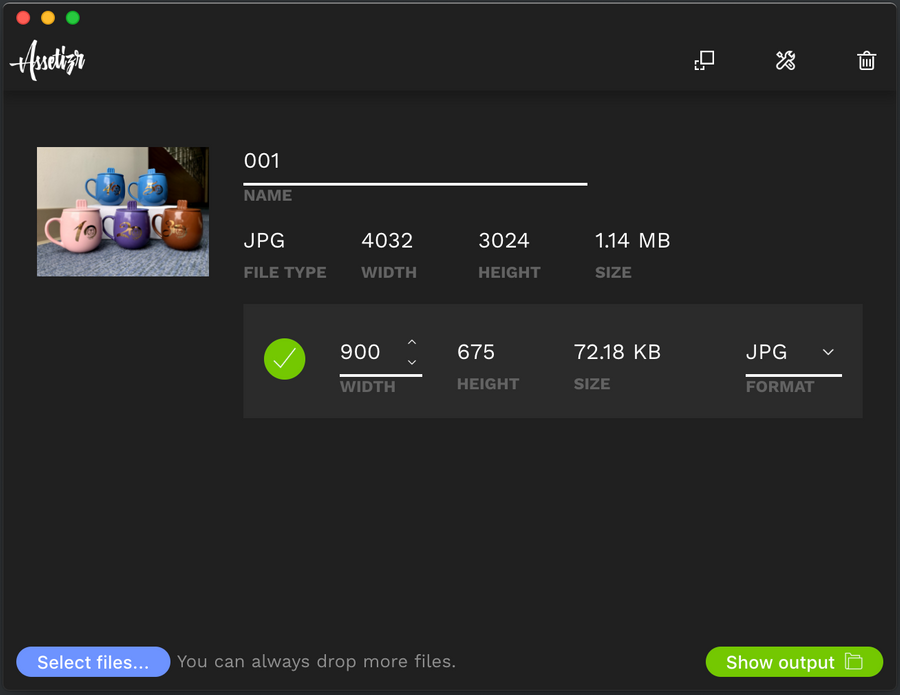 △ 圖片拖移去之後,就會進行最佳化壓縮處理,Assetizr 採用無損壓縮技術,可以在畫質與圖片大小之間取得最佳平衡,壓縮的畫面中可以順便調整圖片大小、重新命名,調整圖片尺寸也是減少圖片大小的方法之一,卻很少看到有壓縮工具這樣做。
△ 圖片拖移去之後,就會進行最佳化壓縮處理,Assetizr 採用無損壓縮技術,可以在畫質與圖片大小之間取得最佳平衡,壓縮的畫面中可以順便調整圖片大小、重新命名,調整圖片尺寸也是減少圖片大小的方法之一,卻很少看到有壓縮工具這樣做。 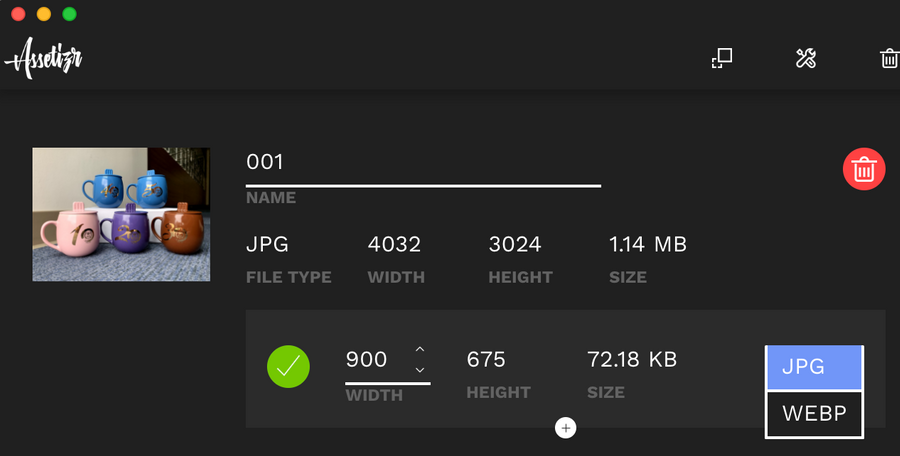 △ 如果你覺得圖片壓縮不夠大,可以將右方的圖片格式選為 WEBP,看到檔案大小會更有感覺!
△ 如果你覺得圖片壓縮不夠大,可以將右方的圖片格式選為 WEBP,看到檔案大小會更有感覺! 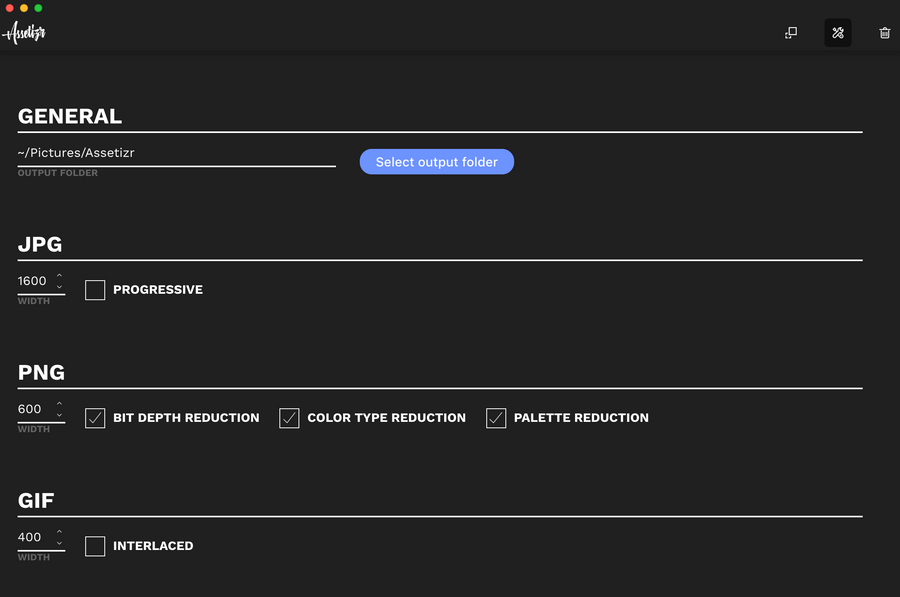 △ 最後在設定處,我們可以依照最符合需求的方式調整,像是壓縮後儲存位置,預設寬度都設為 600,或是壓縮方式的微調,設定完成之後,以後的壓縮都是自動化啦!壓縮完成的同時也完成圖片尺寸的調整,是不是一次省下好幾步驟呢~~
△ 最後在設定處,我們可以依照最符合需求的方式調整,像是壓縮後儲存位置,預設寬度都設為 600,或是壓縮方式的微調,設定完成之後,以後的壓縮都是自動化啦!壓縮完成的同時也完成圖片尺寸的調整,是不是一次省下好幾步驟呢~~ 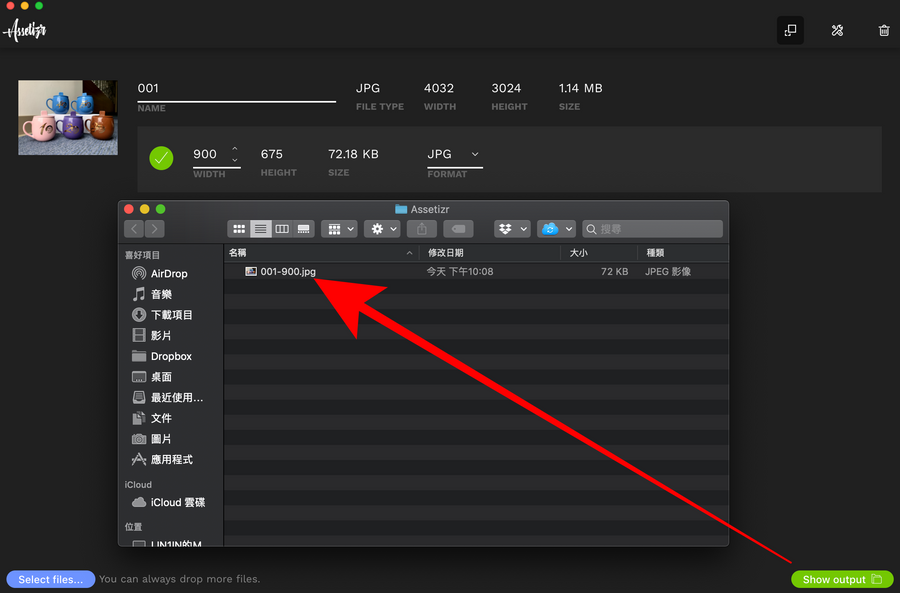 △ 最後壓縮完畢時,直接點擊右下角的 Show output,就可以直接開啟輸出資料夾,找到壓縮完的檔案啦!使用完我個人真的覺得,使用 Mac 的人都應該下載起來!真的是一款很實用的圖片最佳化工具啊!檔案下載:Assetizr(APPLE下載)
△ 最後壓縮完畢時,直接點擊右下角的 Show output,就可以直接開啟輸出資料夾,找到壓縮完的檔案啦!使用完我個人真的覺得,使用 Mac 的人都應該下載起來!真的是一款很實用的圖片最佳化工具啊!檔案下載:Assetizr(APPLE下載)

